win10系统电脑如何重装系统(电脑重装win10系统步骤)

各位小伙伴,你们有没有遇到过电脑系统卡顿、慢如蜗牛的情况?还有没有试过删除各种软件、清理垃圾文件,但依旧无法改善电脑的运行速度?如果你也遇到了这样的问题,那么恭喜你,你需要的是一次彻底的系统重装!现在,让我们一起来探讨一下电脑重装win10系统步骤!
win10系统电脑如何重装系统
方法一:通过U盘安装系统
步骤一:制作U盘启动盘
首先需要准备一个容量大于8G的U盘,并下载win10系统的ISO镜像文件。然后,使用第三方软件,如rufus或UltraISO等,将ISO镜像文件写入U盘并制作成启动盘。
步骤二:设置BIOS
将制作好的U盘插入电脑,进入电脑的BIOS设置,将启动顺序设置为U盘启动。
步骤三:重装系统
重启电脑后,按照屏幕提示进行操作即可。在安装过程中,可以选择安装分区和格式化硬盘等选项。
PS:U盘重装系统需要耐心操作,建议有经验的小伙伴用这种方法。
方法二:电脑重装系统软件
这个方法适合没有U盘而且适合不会重装系统第一次装机的小伙们,只需要通过重装系统软件一键操作就可以了。推荐下载极客狗装机大师,一键免费安全地重装win10系统。
1、在极客狗首页点击"立即重装",进入系统下载页面,选择win10系统版本,点击“下一步”。
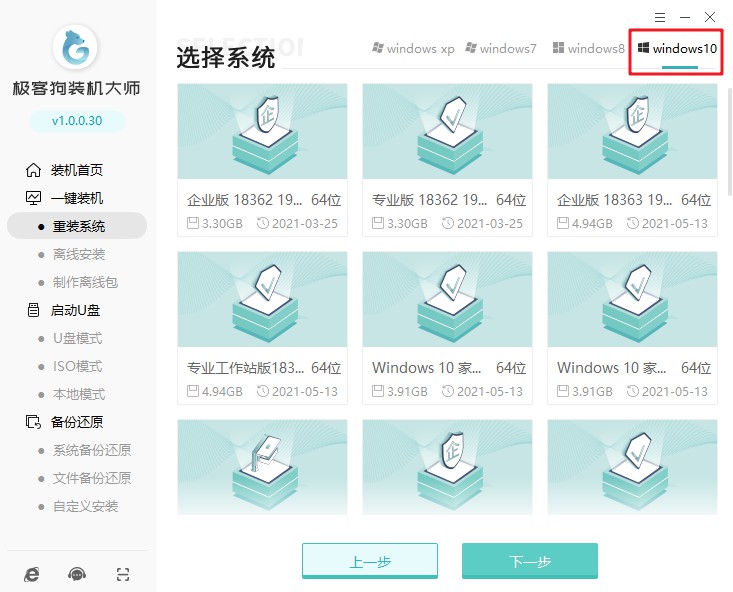 2、进入资料备份界面,勾选的文件会被极客狗备份并保存在自动生成的目录内。
2、进入资料备份界面,勾选的文件会被极客狗备份并保存在自动生成的目录内。
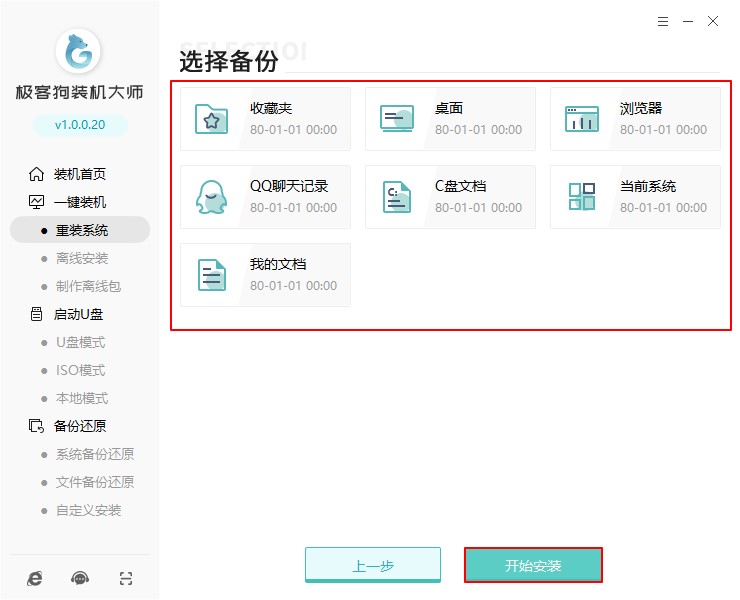 3、极客狗开始下载我们所选的win10文件和进行环境部署,部署完成电脑将自动重启。
3、极客狗开始下载我们所选的win10文件和进行环境部署,部署完成电脑将自动重启。
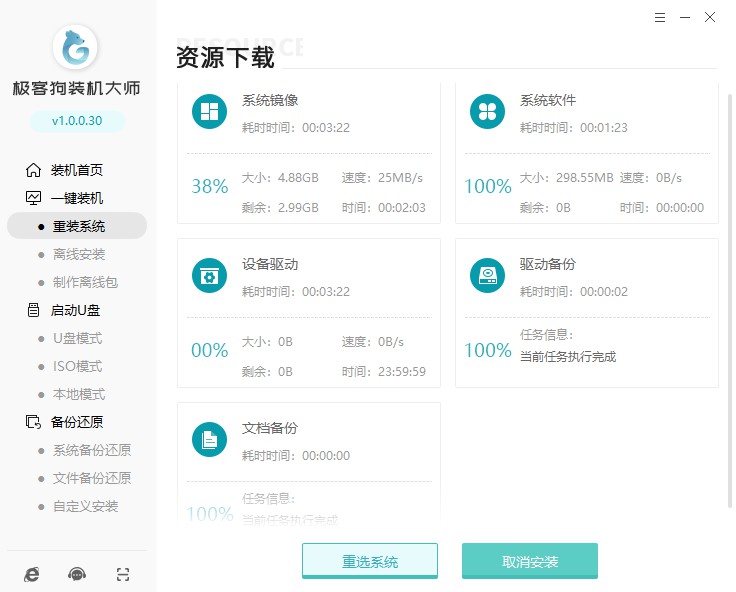
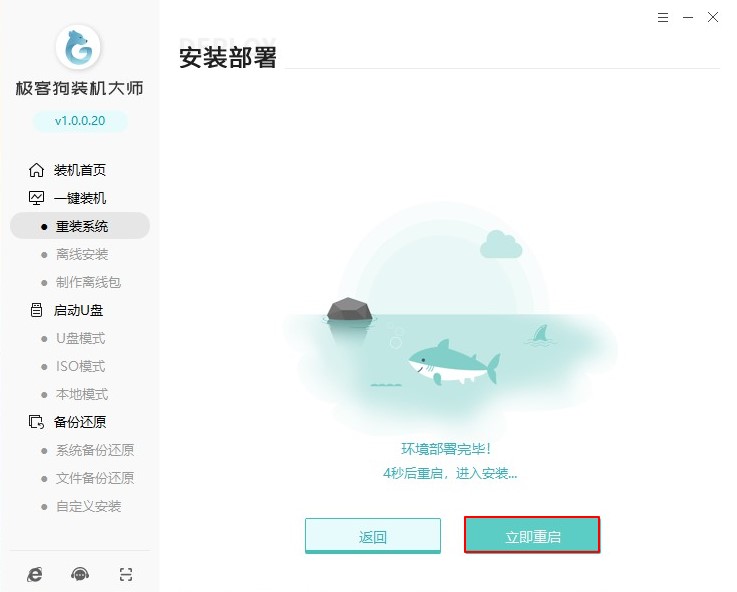 4、电脑重启在windows启动管理器界面中选择GeekDog PE,按下回车键,接下来将会自动进入安装win10的状态。
4、电脑重启在windows启动管理器界面中选择GeekDog PE,按下回车键,接下来将会自动进入安装win10的状态。
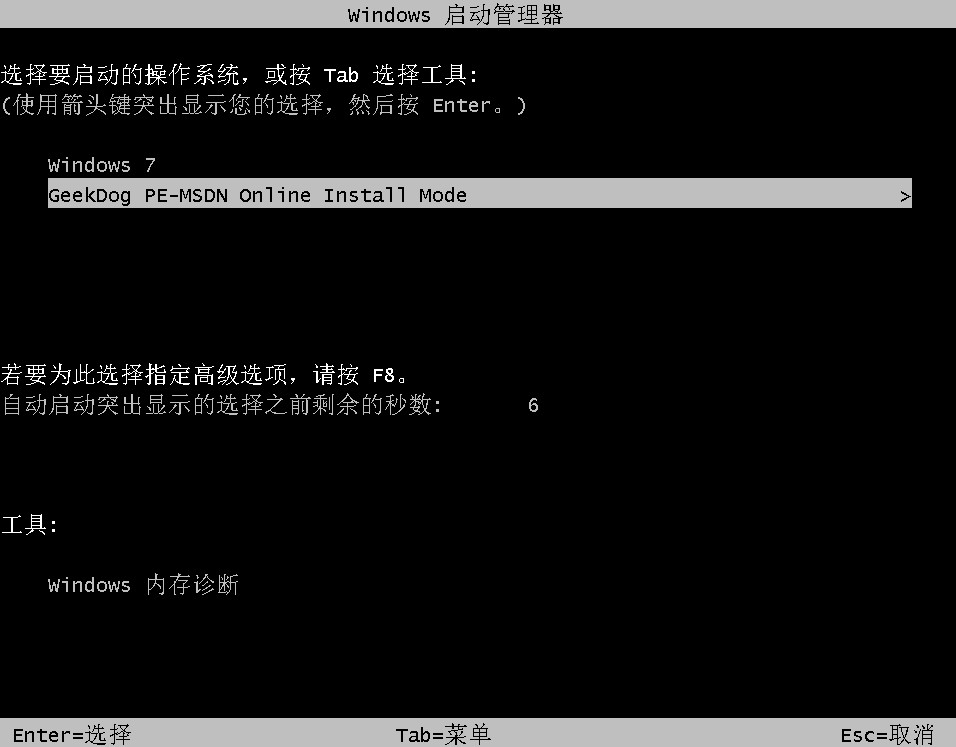
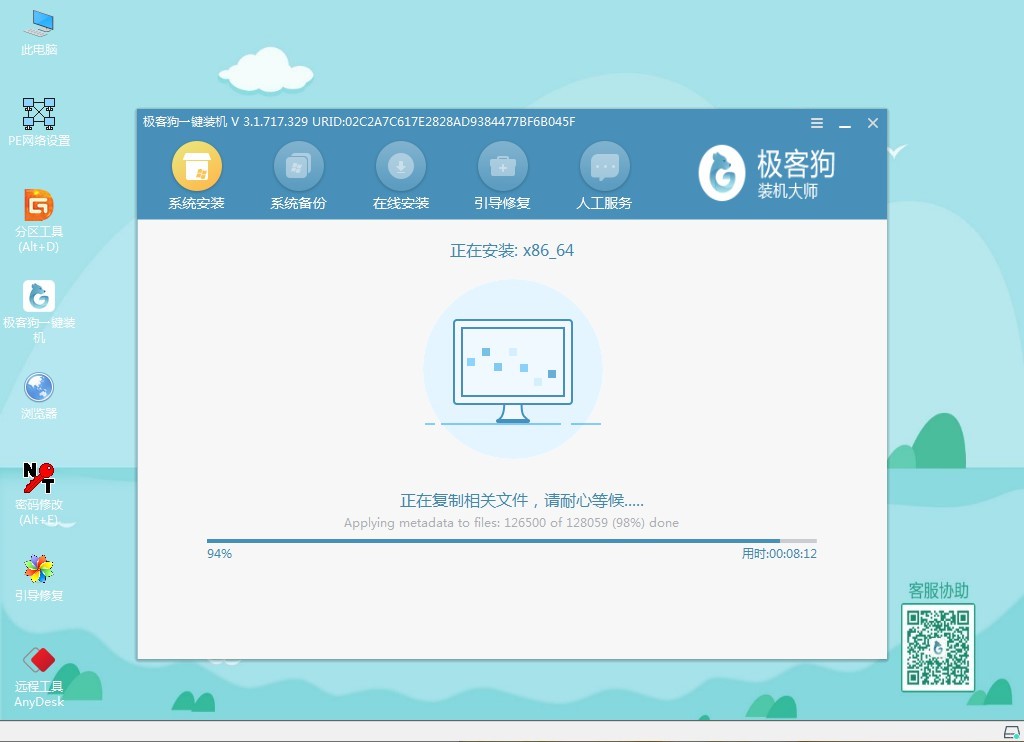 5、重装过程中不需要任何操作,等待重启后我们就可以看到一个全新的win10操作系统界面。最后点击“文件备份还原”,选择文件进行还原,即可还原之前备份的文件。
5、重装过程中不需要任何操作,等待重启后我们就可以看到一个全新的win10操作系统界面。最后点击“文件备份还原”,选择文件进行还原,即可还原之前备份的文件。

知识分享:重装win10系统需要多长时间
重装win10系统所需时间因电脑配置和安装方式而异。一般来说,使用U盘安装方式,整个过程需要30分钟到1个小时不等,具体时间取决于电脑性能和U盘传输速度。而使用光盘安装方式则可能需要更长的时间,取决于光盘读取速度和数据传输速度。在重装系统过程中,需要耐心等待,避免在安装过程中关闭电脑或拔掉U盘,以免导致系统安装失败。
小伙伴们,今天我们一起探讨了win10系统电脑如何重装系统。无论是电脑卡顿、系统崩溃,还是数据丢失、软件出错,只要你按照本文所述的方法进行操作,就能轻松地解决这些问题。重装系统并不是什么高深的技术活,每个人都可以掌握,只要你有耐心和细心,相信一定能成功地完成重装。
原文链接:https://www.jikegou.net/cjwt/2375.html 转载请标明
极客狗装机大师,系统重装即刻简单
一键重装,备份还原,安全纯净,兼容所有

